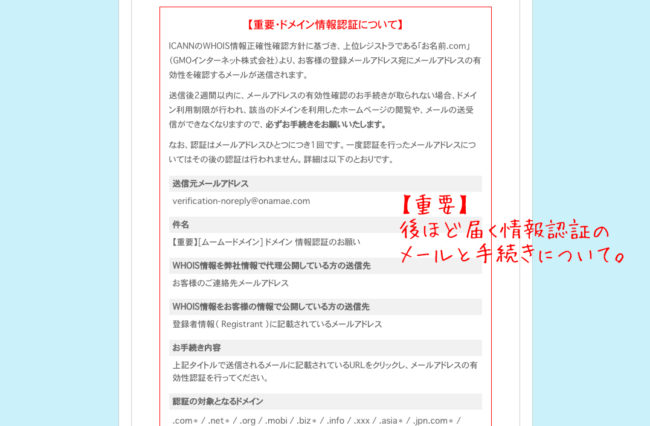2017.8.24 ドメイン・サーバー・SSL
所要時間の目安:約10分〜
レンタルサーバーのロリポップ!と同じ会社が運営する「ムームードメイン」での独自ドメイン取得方法です。
1.ドメインを検索
ムームードメイン(https://muumuu-domain.com)にアクセスし、「ドメインを検索する」から希望のドメインが取得できるかどうか調べます。
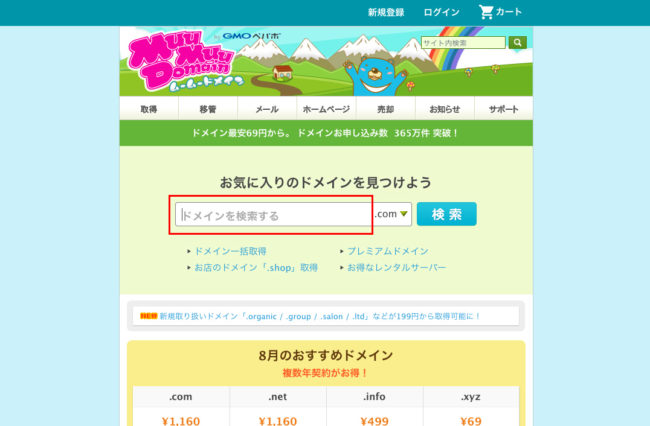
ドメインに空きがある(取得できる)場合は、「カートに追加」のボタンが表示されます。希望のドメインの「カートに追加」をクリックします。
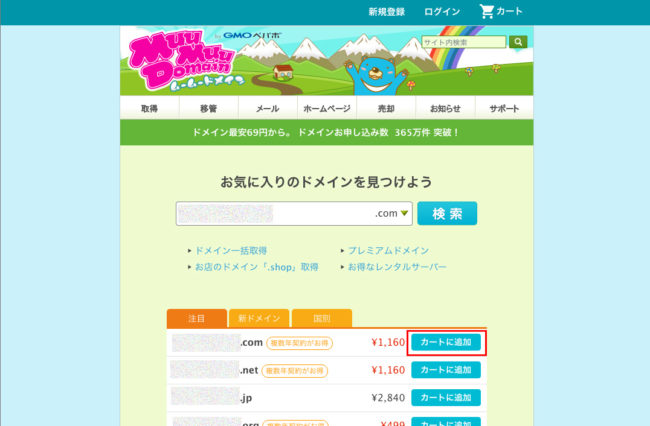
「カートへすすむ」をクリック。
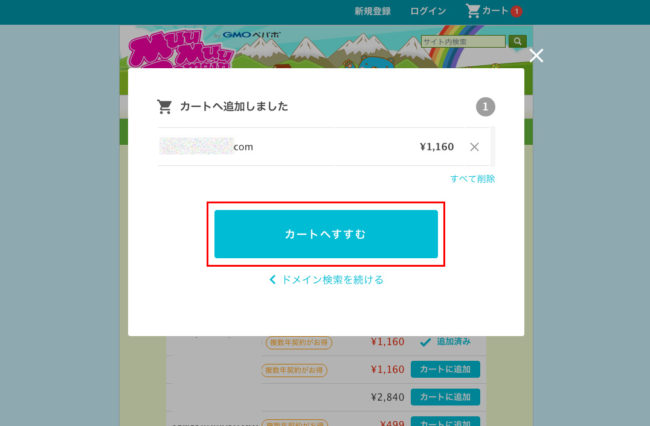
2.会員登録・ドメイン設定
ムームードメインを初めて利用する場合は「新規登録」をクリックします。
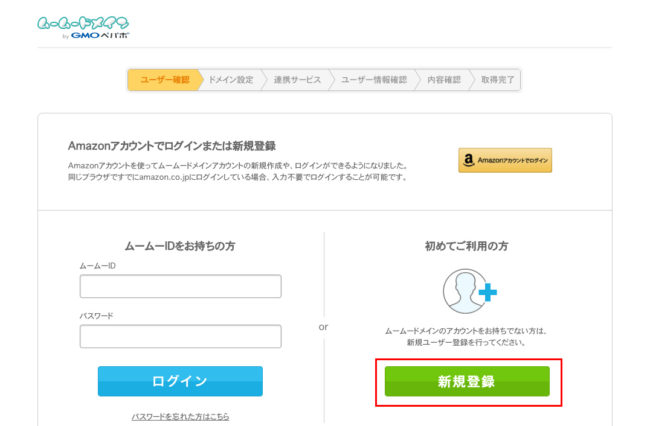
「ムームーID」にメールアドレスを、パスワードには任意のパスワードを入力します。
こちらで入力したメールアドレスに重要なお知らせが届きますので、必ず受信できるメールアドレスにしてください。
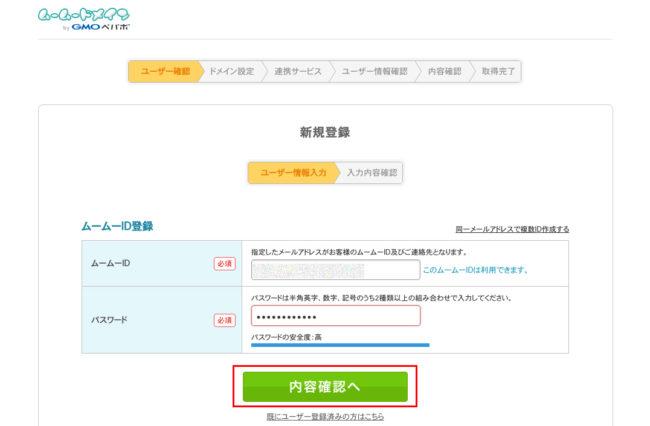
内容を確認し、問題がなければ「ユーザー登録」をクリックします。
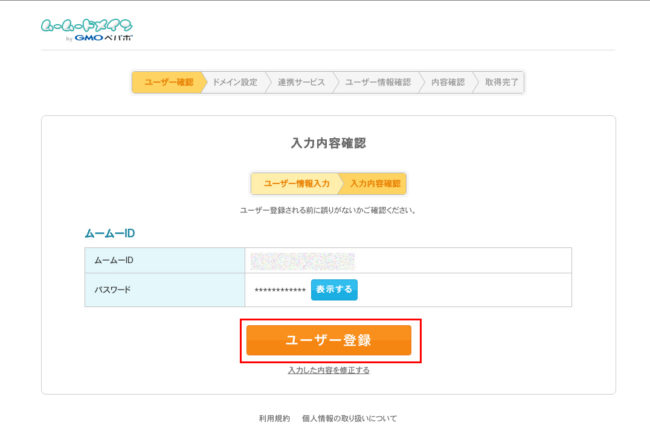
続いて、ドメイン設定を入力します。
「WHOIS情報公開」は「弊社の情報を代理公開する」にしておきます。
「ネームサーバー」は「ムームーDNS」にします。(レンタルサーバーにロリポップ!を使う場合)
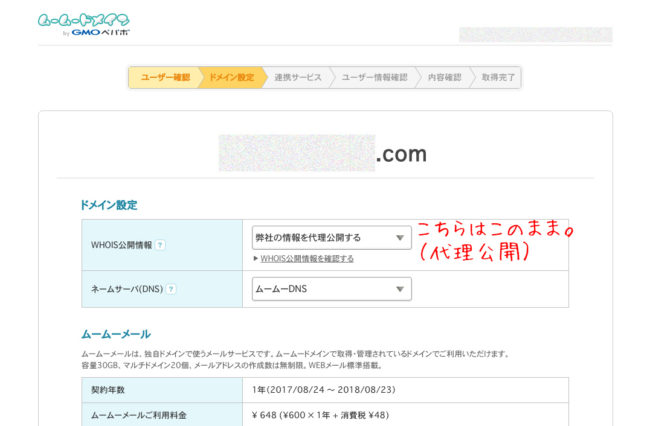
ムームーメールのチェックは不要です。お支払い方法を選択し、必要事項を入力します。
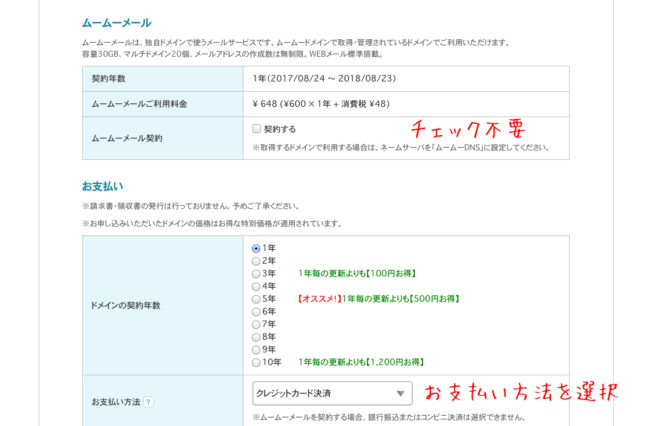
「自動更新設定」は任意ですが、契約が切れる前にドメインの更新(料金の支払い)を行わないとドメインが使えなくなりますので、心配な方は自動更新をおすすめします。
次のステップに進みます。
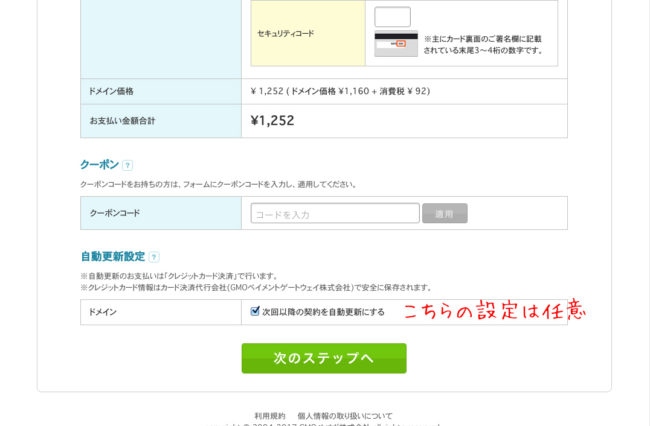
ロリポップ!のレンタルサーバーを新規契約される方は、「ロリポップ!レンタルサーバー」を選ぶと初期費用(1500円)が無料になります。こちらのマニュアルではキャンペーンは利用せずに進めますが、キャンペーンを利用される方は申し込み画面の指示に従って進めてください。
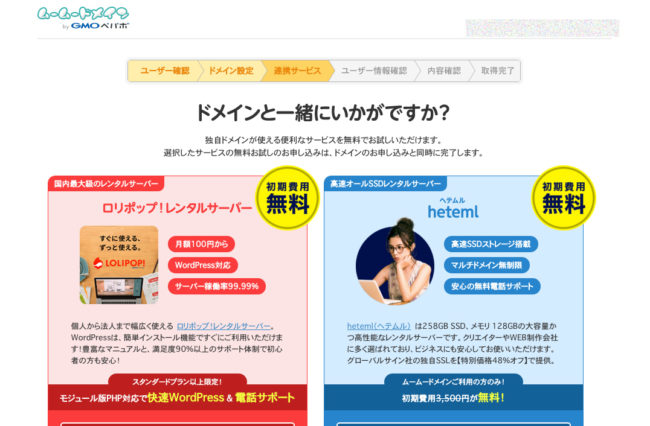
3.ユーザー情報の入力
住所や連絡先など、ドメインのユーザー情報を入力していきます。
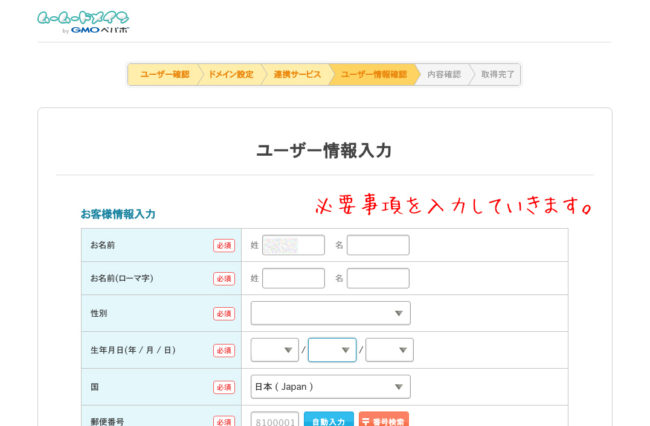
入力後、次に進むとドメインの取得が完了します。
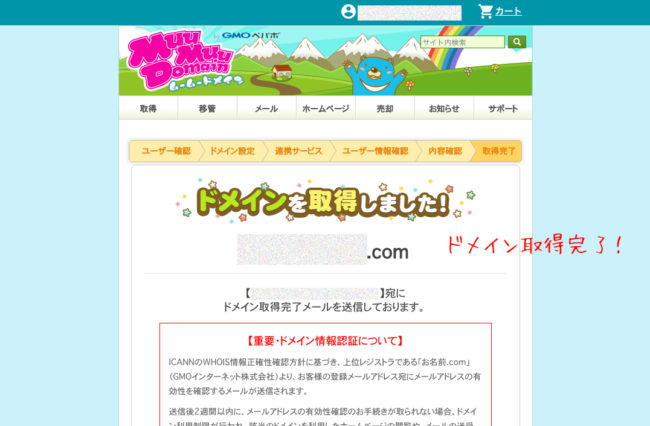
後日、「お名前.com」から下記の内容のメールが届きますので、必ずメールの指示に従って手続きをお願いいたします。